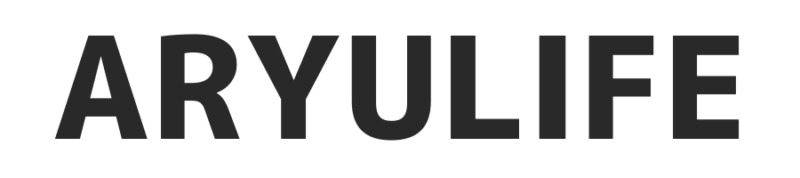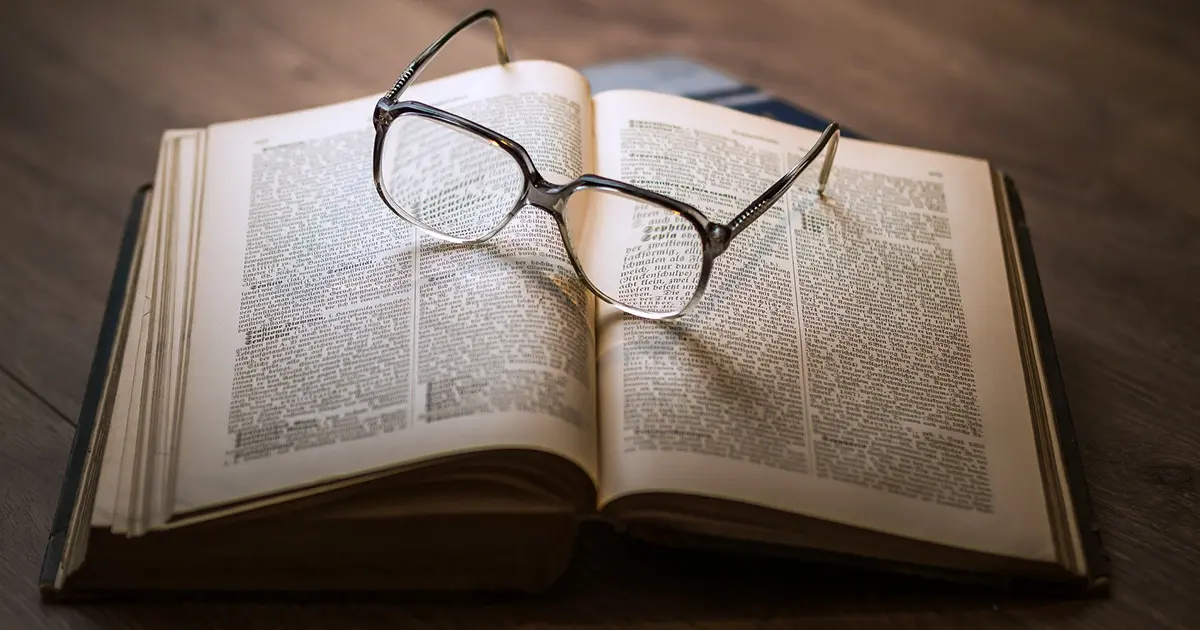ども!ありゅー(@aryulife)です。
この記事では、KindleをPCで読む方法について解説していきます。
いや~Kindleを電子書籍で読むのって便利ですよね。
本を持ち運ぶ必要ないですし、置いておくスペースもいらないですし。
ところでKindleをスマートフォンやタブレットで使っている人が多いと思いますが、実はPCでも利用できますし、PCの方が使いやすい部分もあったりします。
そこで、この記事では、
- KindleをPCで読むためにはどうしたらいいの?
- KindleをPCで読むメリットとデメリットは?
- KindleをPCで読もうとしたけど何かうまくいかない・・
こんな疑問のある方にお答えしていきます。

これからKindleをPCで使いたいという人は参考にしてみてください!
KindleをPCで使う方法
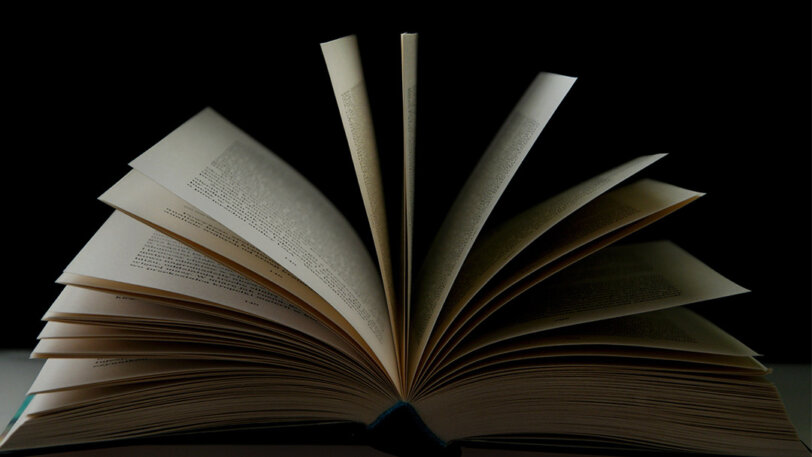
KindleをPCで使う方法には、以下の2通りあります。
- Kindle for PC・・PCにアプリと電子書籍のデータをダウンロードして読むことができる
- Kindle Cloud Reader・・購入した電子書籍をブラウザ上で読むことができる
順番に解説していきます。
Kindle for PC
Kindle for PCは、PCにダウンロードして利用するKindle専用アプリです。
メリットとデメリットは以下の通り。
スマホやタブレットと同じくハイライトやメモ機能を使える
Kindle for PCは、スマホやタブレットで使えるKindleアプリと同じように、ハイライトとメモ機能を使うことができます。
Kindleアプリでこれらの機能をよく使ってるという方は、そのままPCでも使えるので安心です。
なお、スマホやタブレットと同期されるので、どの端末でもハイライトやメモが共有できます。なので、違和感なく読めます。
オフラインで利用できる
Kindle for PCは、電子書籍をダウンロードすることで、オフライン環境でも読むことができます。
スマホやタブレットスマホでも同じことが可能ですが、PCなら容量を気にしないでダウンロードできるので便利。
ネット環境がないところでノートパソコンを使うときに役立ちます。
PC作業と並行できる
Kindle for PCは、電子書籍を読みながらPC作業も並行したいときにも便利です。
Kindleの文章をコピーして、PC上のメモにペーストすることもできるので、資料をまとめたりするときも役立ちます。
回転できないので、図表とテキストの配置が異なる書籍には向かない
Kindle for PCのデメリットは、ページを回転できないことです。
テキストは横に配置されているのに、図表が縦に配置されているというケースが専門書やビジネス書にはよくあります。
その場合、画面を回転させないと読みにくいのですが、Kindle for PCではページを回転できません。
スマホやタブレットであれば画面を固定して、端末自体を回転させれば読むことができるんですが、PCではそれが難しいです。
そのため、図表の配置がテキストと異なる書籍には向きません。
もしどうしても図表を回転させたいのであれば、面倒ですが、該当する図表を画像キャプチャーしたあとに、画像ツールに張り付けて回転させるということをしましょう。
Kindle Cloud Reader
Kindle Cloud Readerはブラウザ上で利用できるKindleのサービスです。
メリットとデメリットは以下の通り。
ブラウザ上で動作するので、PC容量を使わない
Kindle Cloud Readeは、PCに電子書籍のデータをダウンロードする必要がありません。
そのため、PC容量を気にせずに利用できます。
回転できないので、図表が多い書籍には向かない
Kindle for PCと同様に、Kindle Cloud Readeもページを回転できません。
なので、図表の配置がテキストと異なる書籍には向きません。
書籍によっては対応していない
書籍によっては、Kindle Cloud Readerに対応していません。
例えば、コミックは対応しているものが多いのですが、ビジネス書は対応していないもののほうが圧倒的に多いです。
動作表示が遅い
Kindle Cloud Readeは、ブラウザ上で読み込むので、その分ページの動作や表示が遅くなります。
なので、サクサク読みたい人には基本向きません。
KindleをPCで使うメリット・デメリット

KindleをPCで使うメリット・デメリットをまとめると以下の通り。
KindleをPCで使うメリット
大画面で読むことができるので、イラスト、図表などが見やすくなります。
「スマホやタブレットでは見にくい」という本は、PCで読むのがおすすめです。
また、PC作業と並行できるのもメリット。
何らかの技術書を読みながら、それに沿ってPCを動かしたいという人にとっては使いやすいです。

私はプログラミングや3Dモデリング、2Dイラストの技術書を読みながら2画面でPC操作するのでかなり助かっています
KindleをPCで使うデメリット
デメリットは回転できないこと。
このため、かなり読みにくい本があります。
例えば、経済系の本だと図表を参照しながらテキストを書いていることが多いので、テキストと図表を行ったり来たりしながら読まないといけません。
テキストと図表の配置が縦横で異なると、文章と表の対応関係がわかりにくいため、読みのに苦労します。
なので、図表とテキストの配置が異なる書籍はPCで読むのには向きません。

そもそもですが、図表が多いものは、紙の本で見たほうがいいですけどね。。
Kindle for PCのダウンロード方法・使い方

ここからは、Kindle for PCのダウンロード方法について解説していきます。
Kindle for PCをダウンロードする
まず、Kindle for PCを以下のリンクからダウンロードしましょう。
Macの方は、Mac版を、Windowsの方はWindows版を選択して購入手続きへ(0円)。
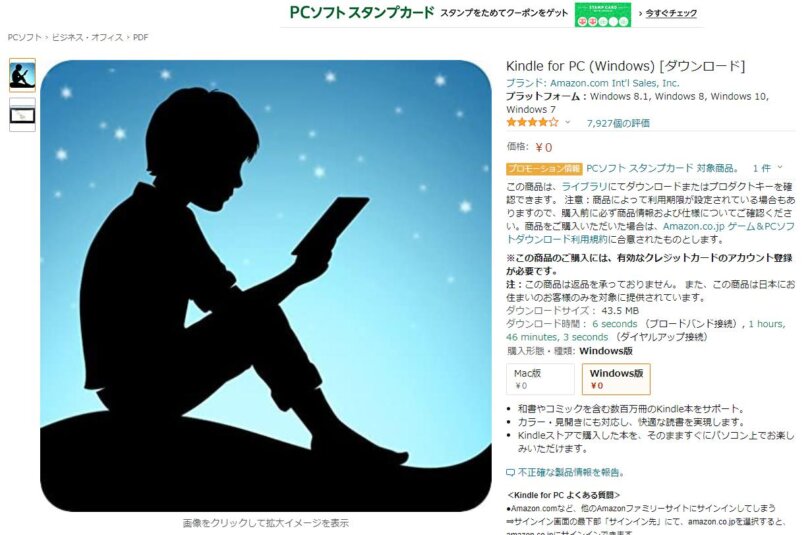
Kindle for PCのインストーラーを実行する
手続きを進めていくとゲーム&PCソフトダウンロードライブラリが表示されるので、インストーラーをダウンロードしましょう。

インストーラーを実行すると、ログイン画面が表示されるので、ご自分のパスワードを入力してログインしましょう。
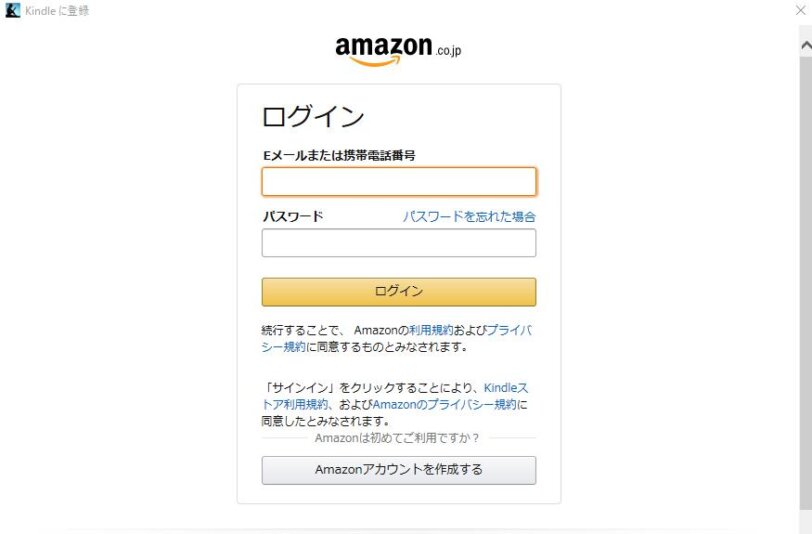
Kindle for PCのライブラリが表示されれば完了
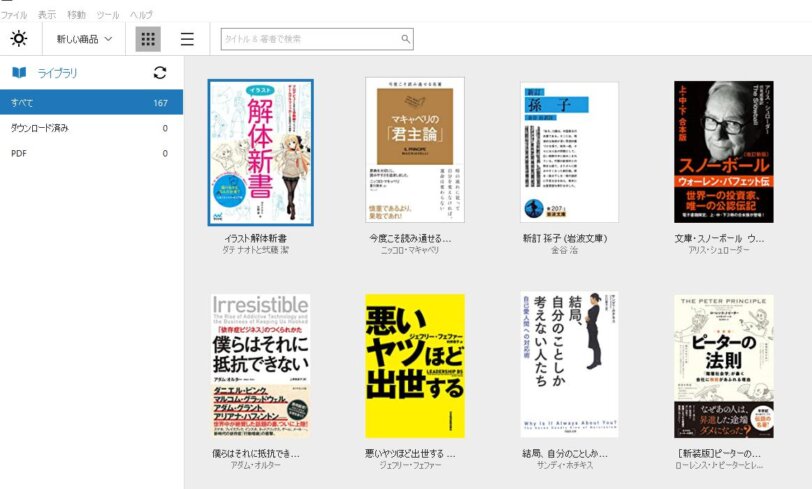
ログインすると、Kindle for PCが立ち上がり、購入した本のリストが表示されれば完了です。
読みたい本を選択すれと自動でダウンロードされるので、そのまま読むことができます。
Kindle Cloud Readerの使い方

Kindle Cloud Readerの使い方について解説していきます。
Kindle本&電子書籍リーダーを選択
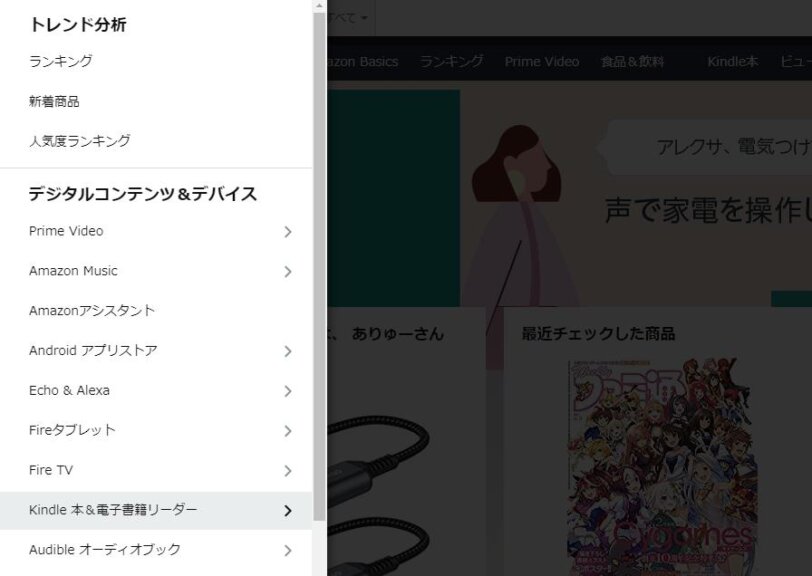
Amazonのメニューから「Kindle本&電子書籍リーダー」を選択します。
Kindle Cloud Readerを選択
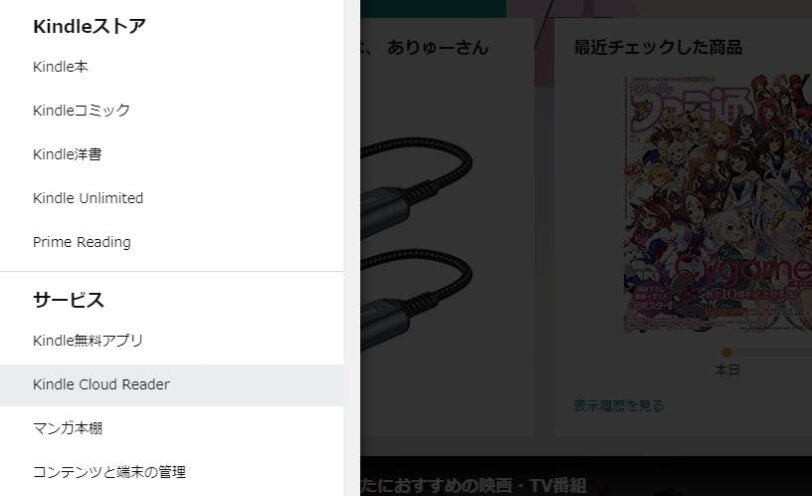
Kindle Cloud Readerを選択します。これで電子書籍の一覧が表示されるので、読みたい本を選択すればOKです。
まとめ
- KindleをPCで読む方法
- KindleをPCで読むときのメリットとデメリット
についてまとめてきました。
KindleをPCで利用するとPC作業と並行するときにかなり便利です。
ただし、Kindle Cloud Readerは読めない本も多く、使えないことが多いので、基本的にはKindle for PCを使うのがおすすめです。
以上、KindleをPCで使う方法や読めないときの対処法についてでした。